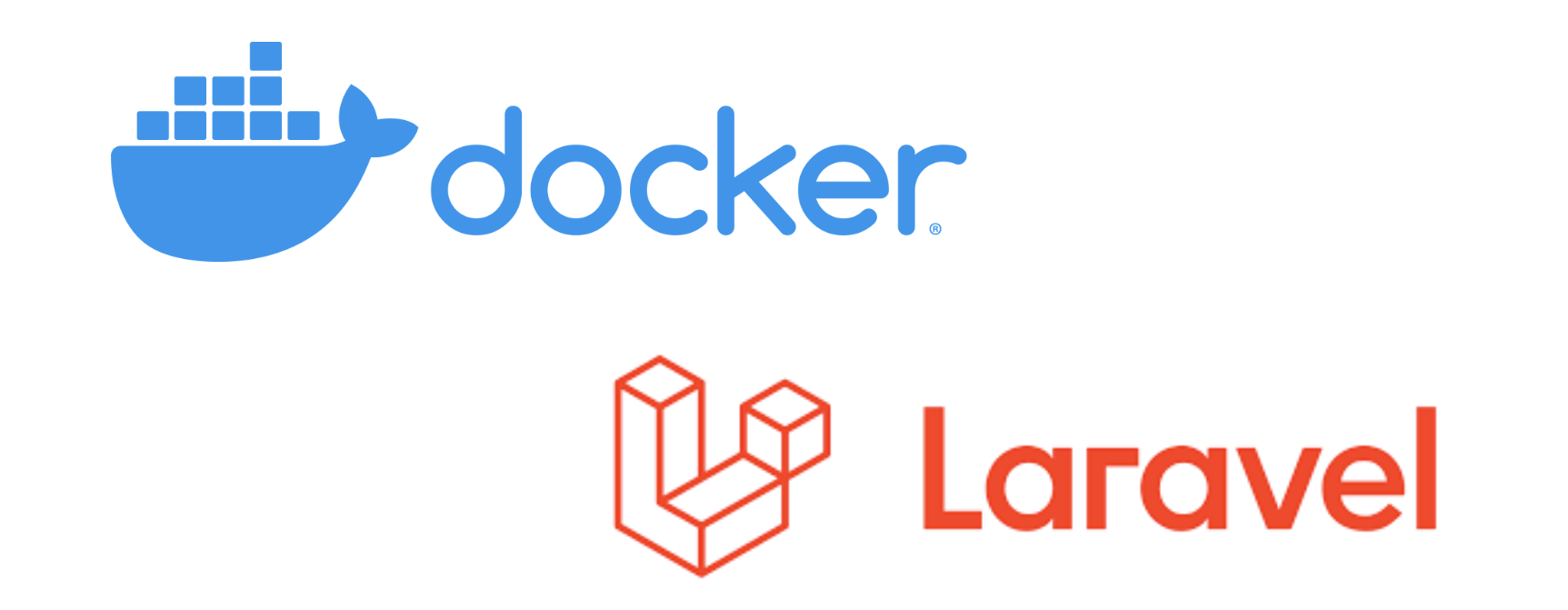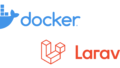前回、一覧表示用にテストデータを作成しました。今回は、そのデータを取得して一覧表示してみます。このページでは取得したデータをinertiaを使ってReactに渡して表示するという事を確認します。
前回、データの作成が完了したので、今回はとりあず画面に作成したデータを一覧表示したいと思います。データを取得して、inertiaを使って、Reactに渡すというシンプルながらの基本です。正直、inertiaを使ったことがないので、調べながら実装していきます。
Laravel側に必要なモノを作っていく
まず、Controllerを作るために以下のコマンドを実行します。オプションの–resourceは、リソースコントローラ(簡単に言うとCRUDに必要なメソッドをControllerに一緒に作ってくれる)を作るときに使いますが、付けなくても良いです。
php artisan make:controller ProjectController --resource実行すると以下のファイルが作成されます。リソースコレクションのクラスをこの後、作成するのですが、作成後に以下の様に修正を行って下さい。ViewにProject/indexを使い、そのViewに全件取得したprojectのデータをprojectsという名前で、titleという名前で”Project”というテキストを渡してます。
app/Http/Controllers/ProjectController.php
<?php
namespace App\Http\Controllers;
use App\Http\Resources\ProjectCollection; // あとで追加してください
use App\Models\Project;
use Illuminate\Http\Request;
class ProjectController extends Controller
{
/**
* Display a listing of the resource.
*/
public function index()
{
// これを追加
return Inertia::render('Project/index', [
'projects' => new ProjectCollection(Project::all()),
'title' => 'Project',
]);
}
/**
* Show the form for creating a new resource.
*/
public function create()
{
//
}
// 長いので以下省略
}
次にリソースコレクションのクライスを作成します。今回は修正せずにそのまま使います。これが何をするクラスなのかというとモデルのデータを返す時にJSONに変換したりする処理を担う部分になります。詳しくは、もう少し作り込んでいく段階で修正していくと思うので、その際に説明します。
php artisan make:resource Project --collectionapp/Http/Resources/ProjectCollection.php
<?php
namespace App\Http\Resources;
use Illuminate\Http\Request;
use Illuminate\Http\Resources\Json\ResourceCollection;
class ProjectCollection extends ResourceCollection
{
/**
* Transform the resource collection into an array.
*
* @return array<int|string, mixed>
*/
public function toArray(Request $request): array
{
return parent::toArray($request);
}
}次にコントローラーにアクセス出来るようにルートを追加します。/peojectにアクセスするとProjectControllerのindexが呼び出される様にしています。
routes/web.php
// 長いのでここまで省略
Route::middleware('auth')->group(function () {
Route::get('/profile', [ProfileController::class, 'edit'])->name('profile.edit');
Route::patch('/profile', [ProfileController::class, 'update'])->name('profile.update');
Route::delete('/profile', [ProfileController::class, 'destroy'])->name('profile.destroy');
//これを追加
Route::get('/project',[ProjectController::class, 'index']);
});
// 長いので以下、省略最後にViewを作成していきます。まずは、取得したprojectデータの型を定義します。
resources/js/types/index.d.ts
export interface User {
id: number
name: string
email: string
email_verified_at?: string
}
export type PageProps<
T extends Record<string, unknown> = Record<string, unknown>
> = T & {
auth: {
user: User
}
}
// これを追加
export type Project = {
id: number
name: string
description: string
}最後に一覧表示用のファイルを作成します。cssについてはtailwind CSSをそのまま一旦使っています。データの受け渡しについては、もともと、index.d.tsで定義されていた、PagePropsをそのまま使っています。authとかの部分はLaravel側のmiddlewareで毎度、情報を突っ込んで返してるのは確認したんですが、一旦、そのままにして今回は使おうと思います。
resources/js/Pages/Project/index.tsx
import { Head } from '@inertiajs/react'
import { PageProps, Project } from '@/types'
export default function Index({
projects,
title
}: PageProps<{ projects: { data: Project[] }; title: string }>) {
return (
<>
<Head title={title} />
<table className="table-auto">
<thead className="sticky top-0 z-10 ">
<tr className="bg-gray-200">
<th className="px-4 py-2 border ">Id</th>
<th className="px-4 py-2 border ">Name</th>
<th className="px-4 py-2 border ">Description</th>
</tr>
</thead>
<tbody>
{projects.data.map((project: Project) => (
<tr key={project.id}>
<td className="px-4 py-2 border ">{project.id}</td>
<td className="px-4 py-2 border ">{project.name}</td>
<td className="px-4 py-2 border ">{project.description}</td>
</tr>
))}
</tbody>
</table>
</>
)
}
ここまで準備ができたら、npm run devを実行して、ブラウザでlocalhost/projectにアクセスしてみてください。下記の様な画面が表示されます。
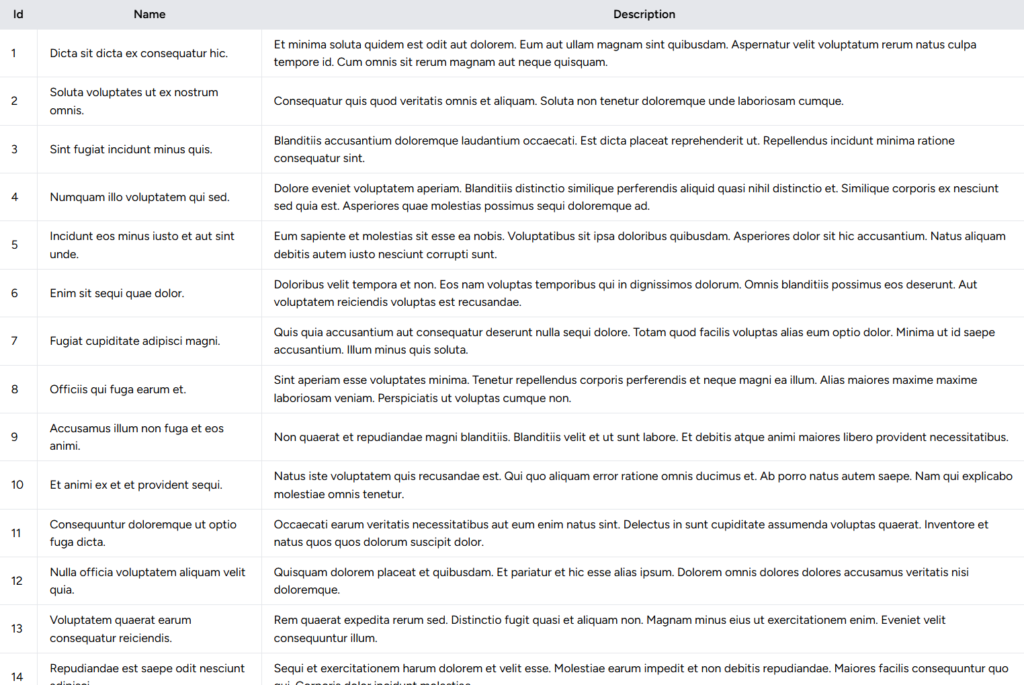
今日は、ここまで。